Gann Square
Aplikacja
Gann Square, wraz z Gann Fan i Gann Box, to jedno z najbardziej znanych narzędzi analizy technicznej stworzone przez WD Ganna. Jest uważany za kamień węgielny jego techniki handlowej, która opiera się na symetrii czasu i ceny. Kwadrat Ganna to zaawansowane narzędzie, a jego prawidłowe użycie wymaga podstawowej wiedzy na temat teorii Ganna i pewnego doświadczenia z tworzeniem wykresów. Należy pamiętać, że wykres musi być odpowiednio wyskalowany, aby zapewnić kwadratową zależność rynku. Narzędzie wykorzystuje koło Ganna jako podstawę dla swoich wzorców cenowych i czasowych. Można go używać na różne sposoby.
Jednym ze sposobów jest rozpoczęcie od poprzedniego głównego punktu zwrotnego (zwykle koniec sekwencji ostatnich 5 fal) i narysowanie go w taki sposób, aby linia 1 X 1 w dobrym stopniu podążała za obecnymi obszarami wsparcia rynkowego. Innym sposobem jest podkreślenie formacji geometrycznych, które mogą prognozować kluczowe poziomy wsparcia i oporu, odliczając do przodu od najniższego w historii lub najwyższego w historii.
Podczas pracy z rysunkami Ganna ważne jest, aby zastosować odpowiedni współczynnik skali, tak aby jednostka ceny odpowiadała jednostce czasu.
Najprostszym sposobem określenia skali dla nieznanego rynku jest uwzględnienie różnicy między głównymi punktami: od góry do góry i od dołu do dołu. Następnie należy podzielić uzyskaną wartość przez czas, jaki rynek poświęcił na przejście z góry na górę lub odpowiednio z dołu na dół.

Styl
W oknie dialogowym Właściwości stylu można zmienić wygląd i konfigurację kwadratu Ganna:

Poziomy, wachlarz, łuki
Pola wyboru po lewej stronie przełączają widoczność dodatkowych linii kwadratu Ganna. Przełączniki na prawo od nich ustawiają linie' kolor, krycie i grubość.
Użyj jednego koloru
Użyj tego menu rozwijanego, aby wybrać jeden kolor dla wszystkich linii i tła kwadratu Ganna.
Tło
To pole wyboru przełącza widoczność tła Gann Square, a suwak obok dostosowuje jego krycie.
Odwrócenie
Pole wyboru Odwróć obraca rysunek wokół jego głównych punktów (odbija go po przekątnej).
Stosunek ceny do słupka
Podczas przesuwania kotwic placu Ganna możesz zapisać jego współczynnik. Kliknij kotwicę i przytrzymaj Shift, aby to zrobić. Po prostu przesuń kotwicę, a proporcje zostaną zapisane automatycznie.
Zakresy i współczynniki
To pole wyboru przełącza widoczność metryk Gann Square Measurement (przedziały czasowe i cenowe oraz współczynnik) w rogach kwadratu. Użyj menu rozwijanych po prawej stronie, aby ustawić czcionkę, rozmiar, pogrubić lub pochylić ten tekst.
Współrzędne
W oknie dialogowym Właściwości współrzędnych możesz dokładnie ustawić położenie punktów końcowych kwadratu Ganna na skali ceny (poprzez ustawienie ceny) i skali czasu (poprzez ustawienie numeru słupka):
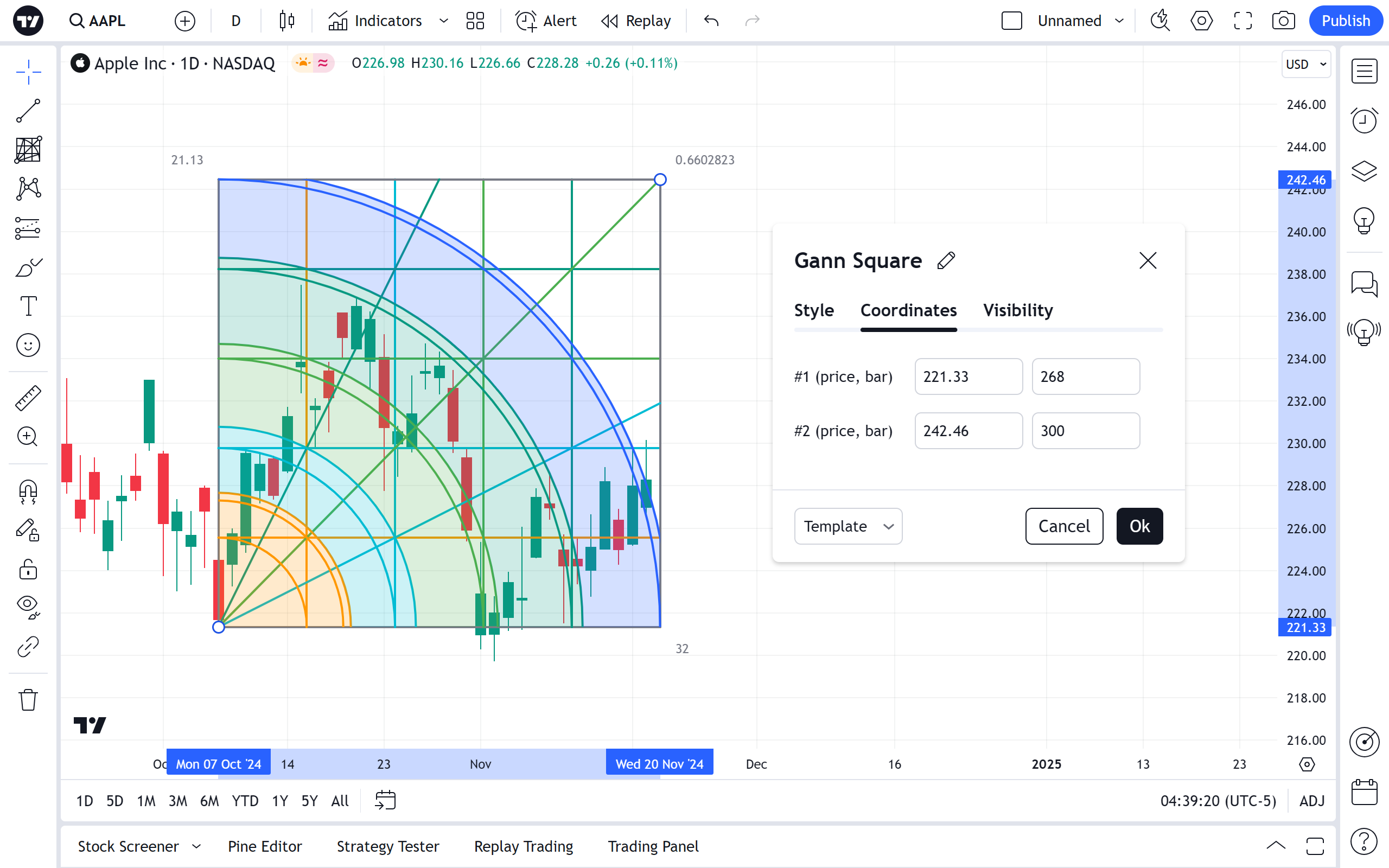
Cena 1
Pozwala na precyzyjne umieszczenie pierwszego punktu kwadratu Ganna (Cena 1) za pomocą numeru słupka i ceny.
Cena 2
Pozwala na precyzyjne umieszczenie drugiego punktu kwadratu Ganna (Cena 2) za pomocą numeru słupka i ceny.
Widoczność
W oknie dialogowym właściwości widoczności możesz przełączać wyświetlanie kwadratu Ganna na wykresach z różnych przedziałów czasowych.
Pozwala skonfigurować rysunek do wyświetlania na wykresie w określonych przedziałach czasowych w ciągu dnia i dnia. Dla dowolnego przedziału czasowego możesz wybrać, czy chcesz go pokazać, czy ukryć.
